Google Chrome书签管理优化技巧
正文介绍
一、创建书签
1. 使用星形图标:当你浏览到一个想要保存以便未来访问的网页时,只需点击地址栏右侧的星形图标(或按Ctrl+D快捷键),即可将当前页面添加为书签。你可以编辑书签名称,选择保存位置(如书签栏、指定文件夹等),甚至为其添加标签,便于日后搜索。
2. 拖动网址到书签栏:直接拖动地址栏中的网址到书签栏上,即可快速创建书签。
二、组织书签
1. 创建文件夹:在书签管理器中,点击右上角的三个点,选择“添加新文件夹”,输入文件夹名称并保存。例如,可以创建“工作”“学习”“娱乐”等不同类别的文件夹,将相关的书签分别放入对应的文件夹中,使书签结构更加清晰有序。
2. 移动书签到文件夹:通过拖放或右键菜单,将书签移动到指定文件夹中。这样可以方便地对大量书签进行分类管理,避免书签栏过于混乱。
3. 重命名文件夹和书签:根据实际需求,可以随时对文件夹和书签进行重命名,使其名称更加准确、清晰,便于识别和查找。
三、编辑书签
1. 打开书签管理器:点击Chrome右上角的三个点,选择“书签”>“书签管理器”。这会打开一个新的标签页,列出所有的书签和文件夹。
2. 修改书签信息:找到你想要编辑的书签,右键点击它,选择“修改”,可以更改书签的名称、网址等信息,然后保存修改。
四、利用书签侧边栏插件(可选)
1. 安装插件:如果觉得Chrome自带的书签管理功能还不够满足需求,可以在Chrome网上应用店搜索并安装书签侧边栏插件,如“Bookmark Sidebar Button”等。
2. 使用插件:安装完成后,点击浏览器右上角的插件图标,即可打开书签侧边栏。在侧边栏中,可以像在书签管理器中一样对书签进行各种操作,如添加、删除、编辑、排序等,而且侧边栏可以自定义外观和布局,使用起来更加方便快捷。
总之,以上是一些常用的Google Chrome书签管理优化技巧,通过合理运用这些方法,可以让书签管理更加高效、便捷,提升浏览器的使用体验。

一、创建书签
1. 使用星形图标:当你浏览到一个想要保存以便未来访问的网页时,只需点击地址栏右侧的星形图标(或按Ctrl+D快捷键),即可将当前页面添加为书签。你可以编辑书签名称,选择保存位置(如书签栏、指定文件夹等),甚至为其添加标签,便于日后搜索。
2. 拖动网址到书签栏:直接拖动地址栏中的网址到书签栏上,即可快速创建书签。
二、组织书签
1. 创建文件夹:在书签管理器中,点击右上角的三个点,选择“添加新文件夹”,输入文件夹名称并保存。例如,可以创建“工作”“学习”“娱乐”等不同类别的文件夹,将相关的书签分别放入对应的文件夹中,使书签结构更加清晰有序。
2. 移动书签到文件夹:通过拖放或右键菜单,将书签移动到指定文件夹中。这样可以方便地对大量书签进行分类管理,避免书签栏过于混乱。
3. 重命名文件夹和书签:根据实际需求,可以随时对文件夹和书签进行重命名,使其名称更加准确、清晰,便于识别和查找。
三、编辑书签
1. 打开书签管理器:点击Chrome右上角的三个点,选择“书签”>“书签管理器”。这会打开一个新的标签页,列出所有的书签和文件夹。
2. 修改书签信息:找到你想要编辑的书签,右键点击它,选择“修改”,可以更改书签的名称、网址等信息,然后保存修改。
四、利用书签侧边栏插件(可选)
1. 安装插件:如果觉得Chrome自带的书签管理功能还不够满足需求,可以在Chrome网上应用店搜索并安装书签侧边栏插件,如“Bookmark Sidebar Button”等。
2. 使用插件:安装完成后,点击浏览器右上角的插件图标,即可打开书签侧边栏。在侧边栏中,可以像在书签管理器中一样对书签进行各种操作,如添加、删除、编辑、排序等,而且侧边栏可以自定义外观和布局,使用起来更加方便快捷。
总之,以上是一些常用的Google Chrome书签管理优化技巧,通过合理运用这些方法,可以让书签管理更加高效、便捷,提升浏览器的使用体验。
相关阅读
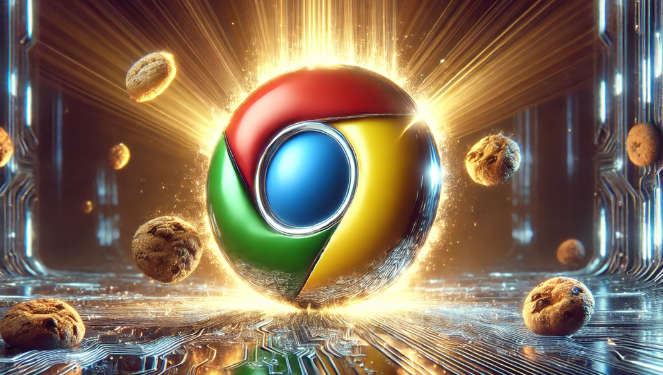
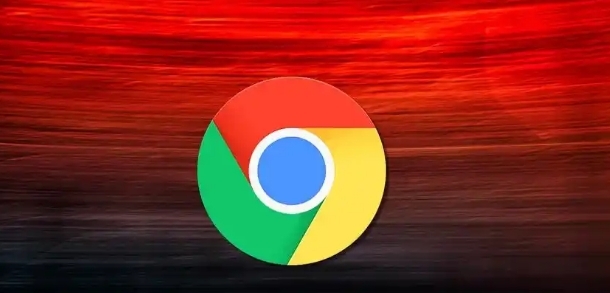

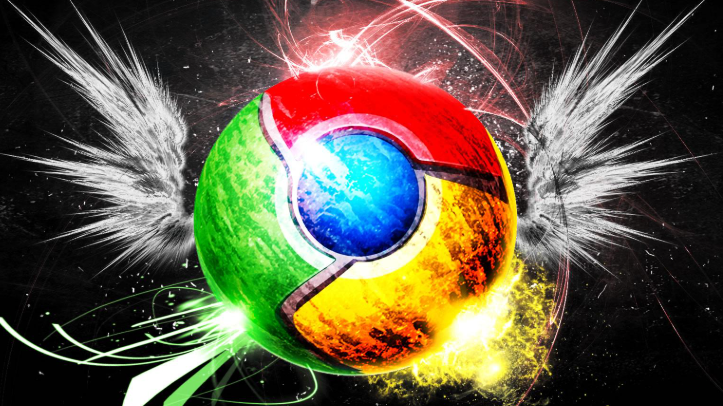
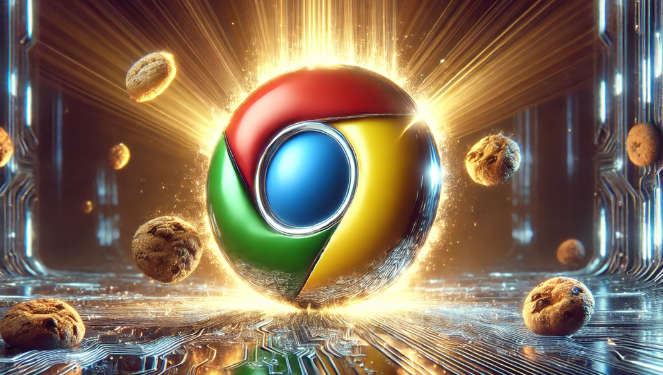
Chrome浏览器夜间模式操作与优化方法
Chrome浏览器夜间模式操作与优化方法讲解,用户可以调整浏览器亮度和色彩配色,有效缓解夜间浏览对眼睛的疲劳,提高阅读舒适度,同时优化网页操作体验。
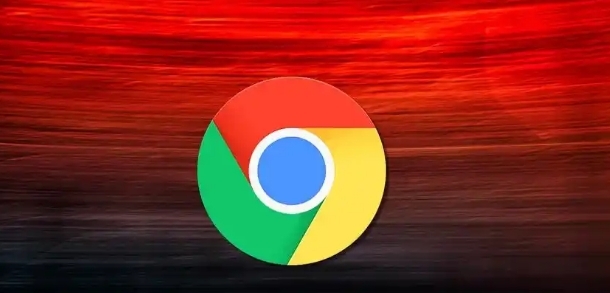
google浏览器网页浏览体验优化技巧
本文分享了提升google浏览器网页浏览体验的优化技巧,包括如何优化页面响应速度,提升用户的浏览效率和整体体验。

Chrome浏览器下载任务无法添加的权限调整方式
Chrome浏览器下载任务无法添加时的权限调整方法,帮助用户正确配置权限,顺利添加下载任务。
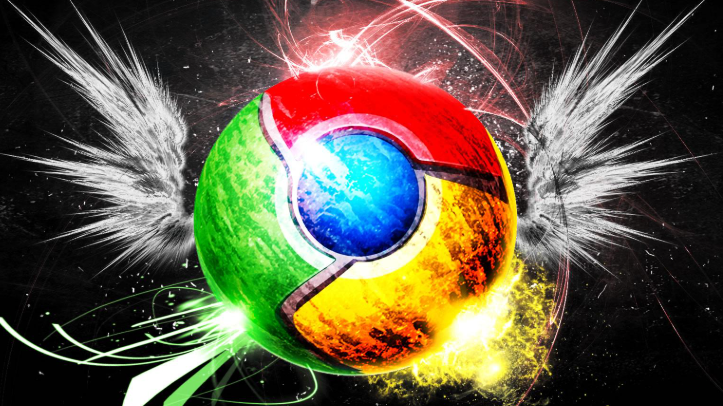
Google浏览器下载安装包多设备管理
分享Google浏览器下载安装包多设备管理方法,实现设备间数据同步和高效配置,提升使用便捷性。
